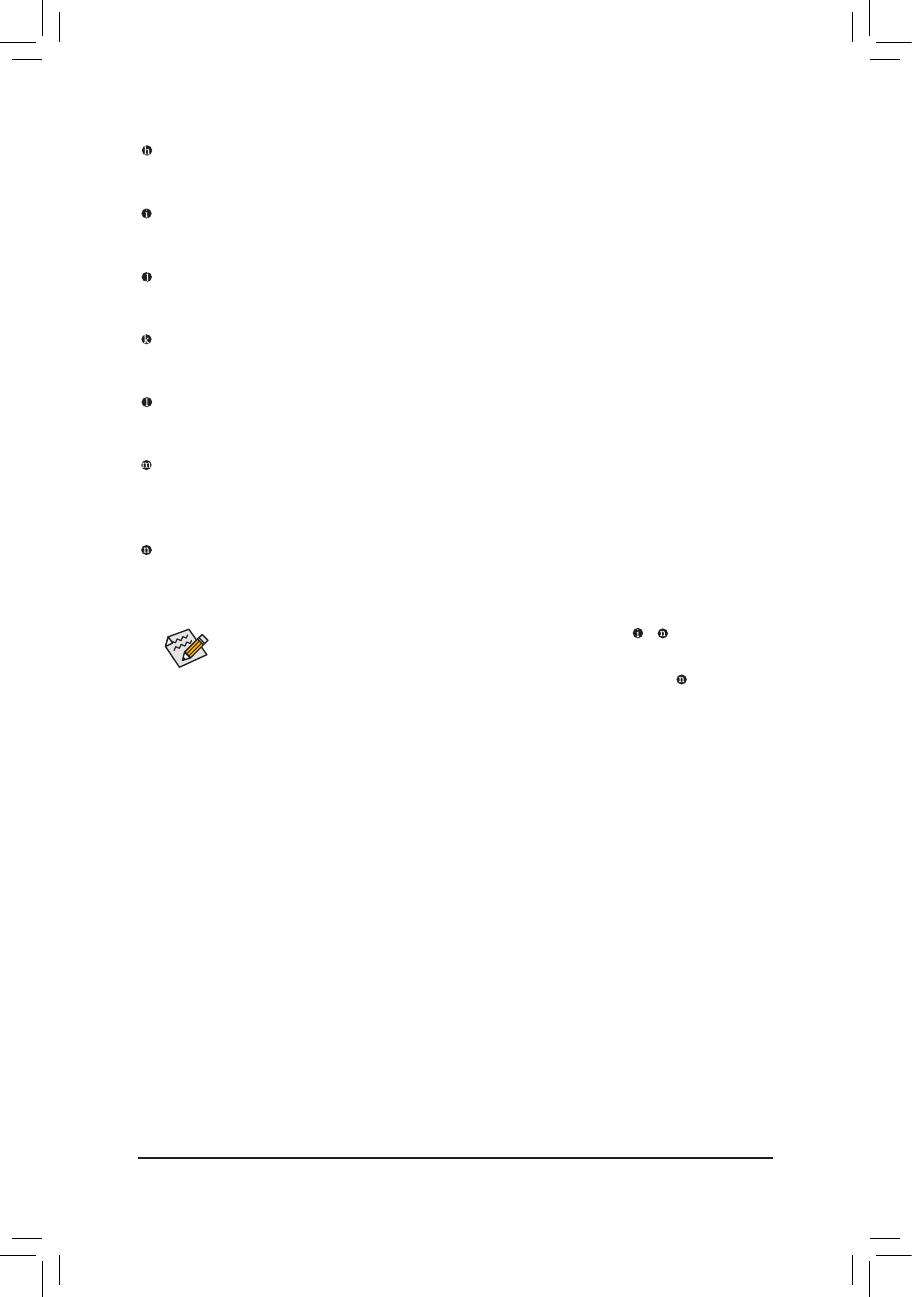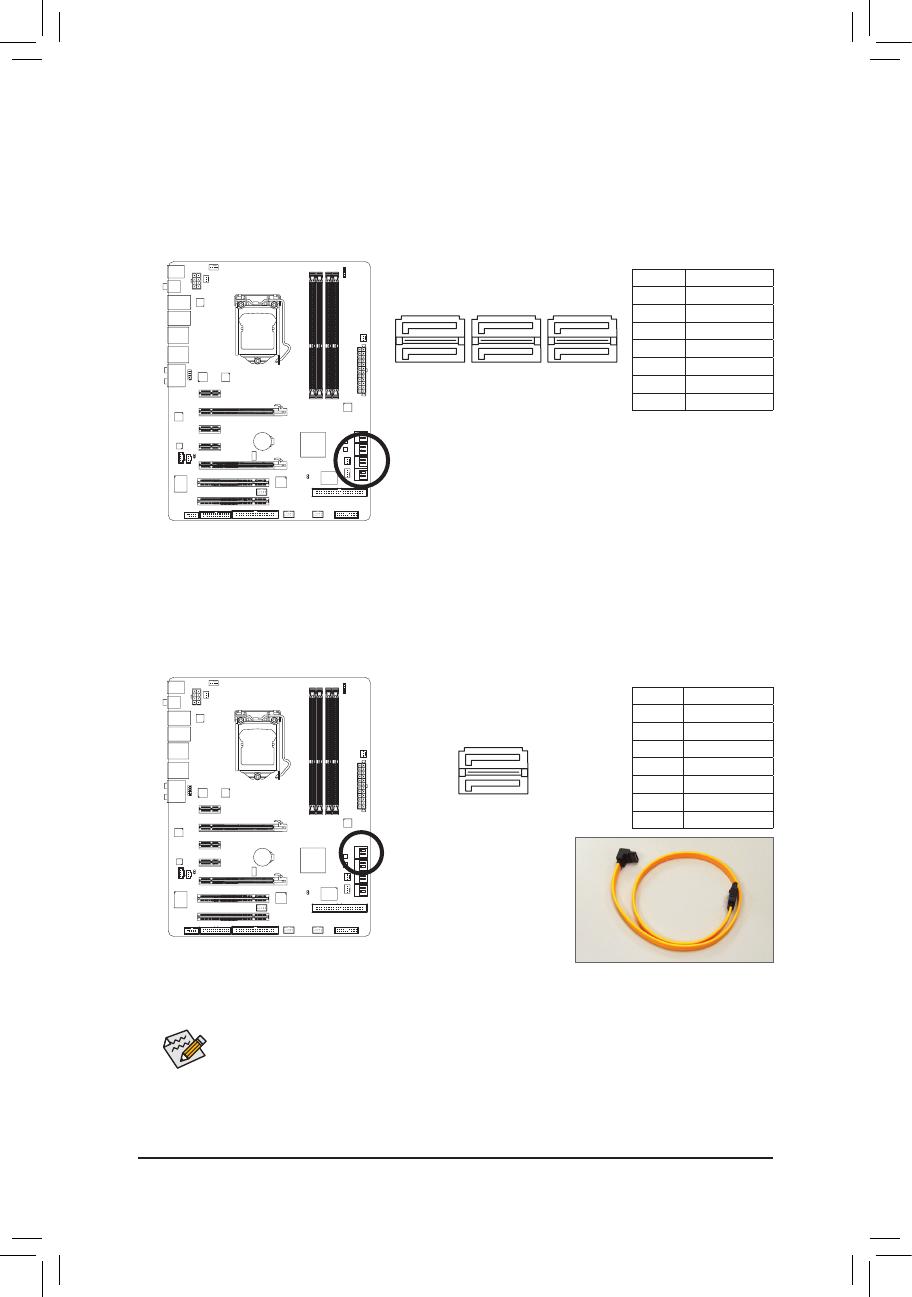Instalação do Hardware - 4 -
1-2 Especificações do Produto
jSomenteparaGA-P55A-UD4P.
kSomenteparaGA-P55A-UD4.
CPU SuporteparaprocessadorIntel® Core™ processador i7 series/Intel® Core™ i5
series no soquete LGA1156
(VáaositedaGIGABYTEnainternetparaobteralistarecentedasCPUs
suportadas.)
L3cachevariacomaCPU
Chipset Intel®P55ExpressChipset
Memória 4entradasx1.5VDDR3DIMMsuportandoaté16GBdememóriadesistema(Nota1)
Arquitetura de memória com dois canais
SuporteparamódulosdememóriaDDR32200/1333/1066/800MHz
Suporteparamódulosdememórianão-ECC
SuporteparamódulosdememóriaExtremeMemoryProfile(XMP)
(VáaositedaGIGABYTEnainternetparaobteralistarecentedasCPUs
suportadas.)
Áudio Realtek ALC889 codec
ÁudiodeAltaDefinição
Configuraçãodeáudiode2/4/5.1/7.1canais
SuporteparaHomeTheaterDolby®
Suporteparaentrada/saídadeS/PDIF
SuporteparaCDIn
LAN 2chipsRTL8111D(10/100/1000Mbit)j
1chipRTL8111D(10/100/1000Mbit)k
SuporteparaTeamingj
SuportaLANSmartDualj
Slotsde
Expansão
1entradaparaPCIExpressx16,execuçãoax16(PCIEX16)(Nota2)
1entradaparaPCIExpressx16,execuçãoax8(PCIEX8)(Nota3)
(AentradaparaPCIEX16ePCIEX8estáemacordocomopadrãoPCI
Express2.0.)
3 x PCI Express x1 slots
2 x PCI slots
TecnologiaMulti-
Graphics SuporteparatecnologiaATICrossFireX™/NVIDIASLI
Interface de
Armazenamento
Chipset:
- 6xSATA3Gb/sconectores(SATA2_0,SATA2_1,SATA2_2,SATA2_3,
SATA2_4,SATA2_5)suportandoaté6dispositivosSATA3Gb/s
- AceitaSATARAID0,RAID1,RAID5eRAID10
ChipMarvell9128:
- 2SATA6Gb/sconectores(GSATA3_6,GSATA3_7)suportandoaté
dispositivos2SATA6Gb/s
- SuporteparaSATARAID0eRAID1
ChipJMB362SATA2:
- 2xconectoreseSATAnapartetraseiradopainelsuportandoaté2
dispositivosSATA3Gb/s
- SuporteparaSATARAID0,RAID1eJBOD
ChipiTEIT8213:
- 1conectorIDEqueaceitaATA-133/100/66/33eaté2dispositivosIDE
ChipiTEIT8720:
- 1conectordedrivedeDisquetessuportandoaté1drivedeDisquetes